SandDance for Azure Data Studio (プレビュー)
Azure Data Studio では、データを簡単に視覚化する方法を提供できるようになりました。 この拡張機能は、データを確認し、何が起こっているかを把握しようとするときに役立ちます。 マイクロソフト リサーチの SandDance と呼ばれるテクノロジを使用します。これにより、データのインプレース視覚化を作成することができます。
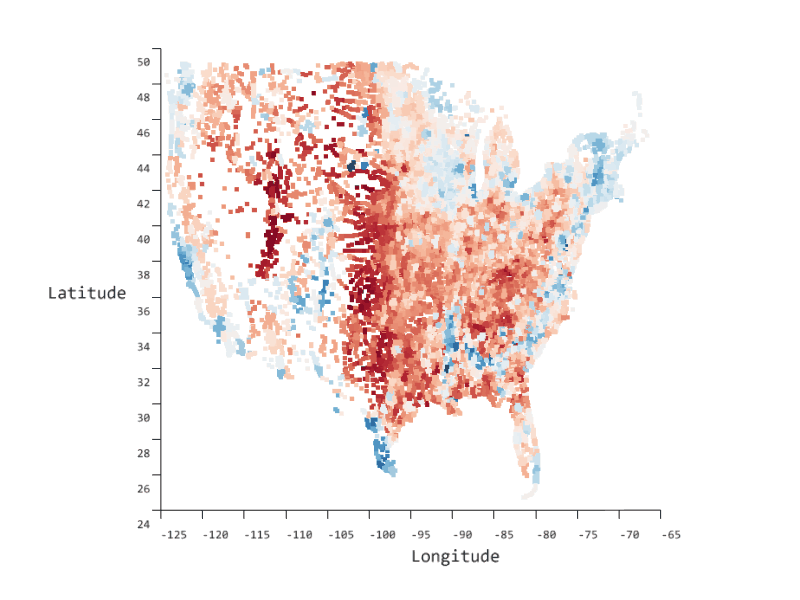
わかりやすいビューを使用することにより、SandDance ではデータに関する分析情報を見つけることができます。これは、データによってサポートされているストーリーの説明、証拠に基づいたケースの構築、仮説のテスト、画面の説明の詳細な調査、購入のサポートに関する意思決定の支援、またはデータのより広い現実的なコンテキストへの関連付けに役立ちます。
SandDance では、ユニットの視覚化を使用します。これにより、データベース内の行との間で一対一のマッピングが適用され、画面上にマークされます。 ビュー間の滑らかなアニメーションの切り替えは、データとやりとりするときにコンテキストを維持するのに役立ちます。
使用法
.csv または .tsv ファイルを表示します。
これには、ご利用の SQL Server 2019 ビッグ データ クラスター内の HDFS 上にあるローカル ファイルやファイルが含まれます。
[ファイル] メニューから [フォルダーを開く] を使用するか、[Ctrl+K Ctrl+O] キーを押して、.CSV ファイルを含むディレクトリを開きます。 次に、Explorer パネル内で、.csv ファイルまたは .tsv ファイルを右クリックし、 [View in SandDance]\(SandDance で表示\) を選択します。
SQL Server 2019 ビッグ データ クラスターに接続している場合は、HDFS 内の .csv ファイルまたは .tsv ファイルを右クリックし、 [View in SandDance]\(SandDance で表示\) を選択します。
SQL クエリ結果を表示する
SQL クエリ ウィンドウからクエリを実行し、結果グリッドを取得します。 [結果] ウィンドウの右側にある [ビジュアライザー] アイコンをクリックします。
既知の問題
現在、視覚化されている行数を制限することはありません。 しかし、メモリの消費量は行の数に比例して増加するので、データ セットまたはビューは約 10 万行に制限することをお勧めします。
「既知の問題」を参照してください。
リリース ノート
1.0.0
azdata-sanddance の最初のリリース
次の手順
詳細については、GitHub リポジトリにアクセスしてください。